
왜 그냥 입력 할 수 있는지 궁금한 적이 있습니까?
ipconfig
명령 프롬프트에 들어가서 작동하지만 다운로드 한 명령 줄 프로그램을 사용하려면 먼저 해당 디렉토리로 이동해야합니까? Windows 시스템 PATH를 사용하여 문제를 해결하는 방법은 다음과 같습니다.
Windows 시스템 경로 란 무엇입니까?
ADB와 같은 명령 프롬프트 용 프로그램을 다운로드 한 경우
Android 디버깅 브리지
– 그냥 입력 할 수는 없습니다.
adb
Windows의 기본 제공 명령 (예 :
ipconfig
). 대신 EXE의 전체 경로를 입력하여 해당 파일을 찾을 위치를 명령 프롬프트에 알려야합니다.
C : \ Android \ platform-tools \ adb.exe
하지만 특히 자주 실행해야하는 작업에는 많은 입력이 필요합니다.
Windows 시스템 경로는 실행 파일이 포함 된 특정 디렉터리를 찾을 수있는 위치를 PC에 알려줍니다.
ipconfig.exe
예를 들어는
C : \ Windows \ System32
기본적으로 시스템 PATH의 일부입니다. 입력 할 때
ipconfig
명령 프롬프트로 들어가면 Windows는 EXE가 어디에 있는지 알 필요가 없습니다. 올바른 폴더를 찾을 때까지 PATH의 모든 폴더를 확인합니다.
다운로드 한 프로그램 (예 : ADB)으로 동일한 편의를 원한다면 Windows의 시스템 PATH에 해당 폴더를 추가해야합니다. 이렇게하면 adb를 실행해야 할 때 다음을 실행할 수 있습니다.
adb
추가 입력이 필요하지 않습니다.
PATH에 폴더를 추가하는 방법
관련 : Android 디버그 브리지 유틸리티 인 ADB를 설치하고 사용하는 방법
프로세스의 처음 몇 단계는 Windows 7, 8 및 10에서 동일합니다. Windows 키를 눌러 시작 메뉴 또는 시작 화면을 열고 "고급 시스템 설정"을 검색합니다. 또는 제어판에서 시스템 및 보안> 시스템으로 이동 한 다음 왼쪽 창에서 고급 시스템 설정 하이퍼 링크를 클릭 할 수 있습니다.
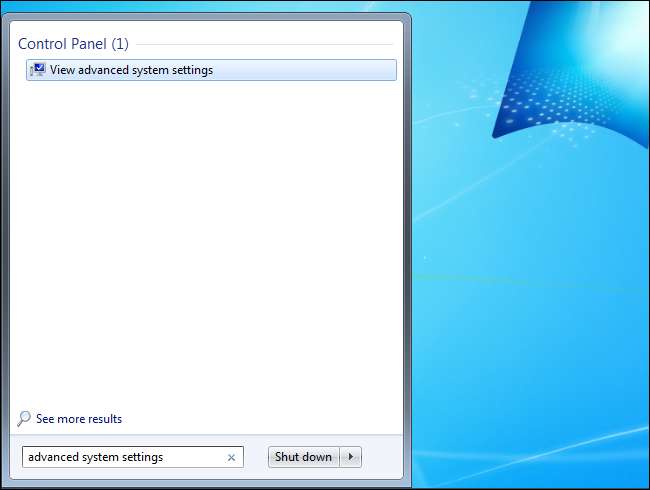
시스템 속성 창이 열리면 '환경 변수'버튼을 클릭합니다.
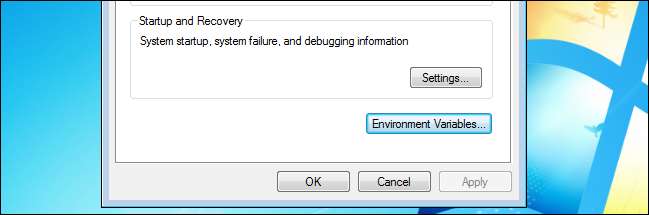
'시스템 변수'상자에서 다음과 같은 변수를 찾습니다. 이를 선택하고 '수정'버튼을 클릭합니다.

여기에서 Windows 버전간에 상황이 다릅니다. 7과 8에서는 동일하지만 Windows 10에서는 약간 다르며 더 쉽습니다.
Windows 7 및 8에서
7과 8에서 Path의 변수 값은 시스템 주변의 다양한 위치가있는 긴 텍스트 문자열에 지나지 않습니다. ADB 실행 파일을
C : \ Android \ platform-tools
여기에 추가 할 위치입니다.
Windows 7 및 8에서 경로에 항목을 추가하려면 다음과 같이 폴더 앞에 세미콜론을 넣어야합니다.
; C : \ Android \ platform-tools
정확한 줄을 공백없이 변수 값 (값에있는 기존 텍스트를 삭제하지 않도록하십시오!). 확인을 클릭하면 완료됩니다. 단순한.
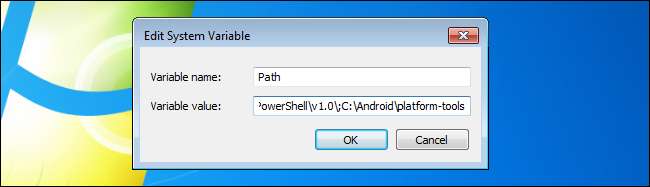
Windows 10에서
Windows 10에서는이 프로세스가 더 쉽고 덜 혼란 스럽습니다. 편집 버튼을 클릭하면 경로의 각 위치가 별도의 줄에있는 새 대화 상자가 나타납니다. 이는 이전 버전의 Windows에서 경로 위치를 처리하는 방식에 비해 크게 개선되었으며 새 경로를 쉽게 추가 할 수 있도록합니다.
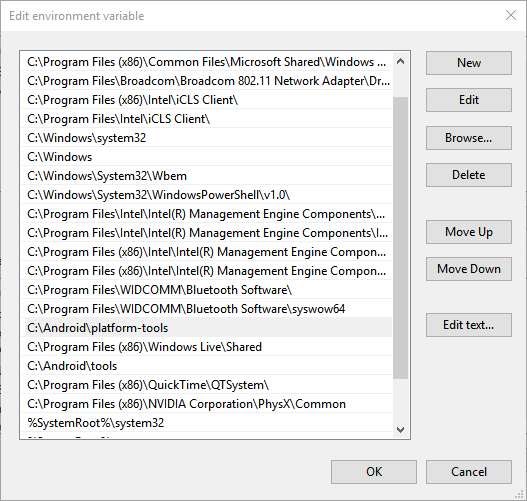
먼저 '새로 만들기'버튼을 클릭하면 목록 끝에 줄이 추가됩니다. 위치 추가 —
C : \ Android \ platform-tools
이 예에서는 Enter 키를 누릅니다. Windows 7 및 8과 같이 세미콜론을 추가 할 필요가 없습니다.“확인”버튼을 클릭하면 완료됩니다.
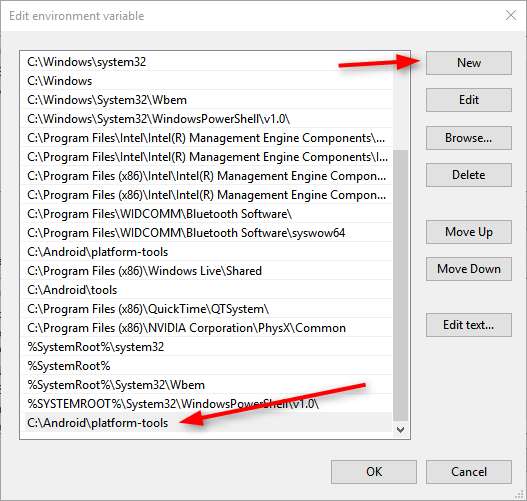
이제 Android 디버깅 브리지는 디렉터리를 지정할 필요없이 모든 명령 프롬프트에서 액세스 할 수 있습니다.








